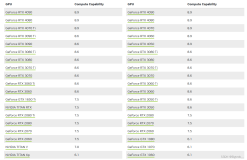kettle的下载
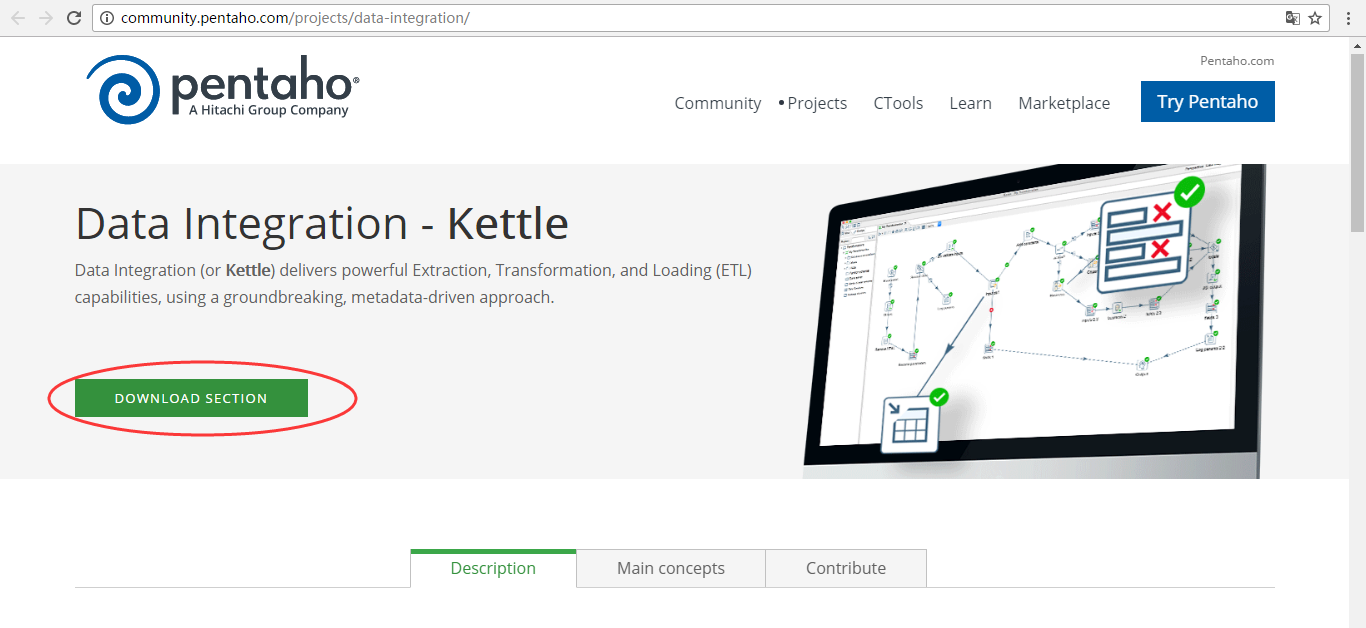
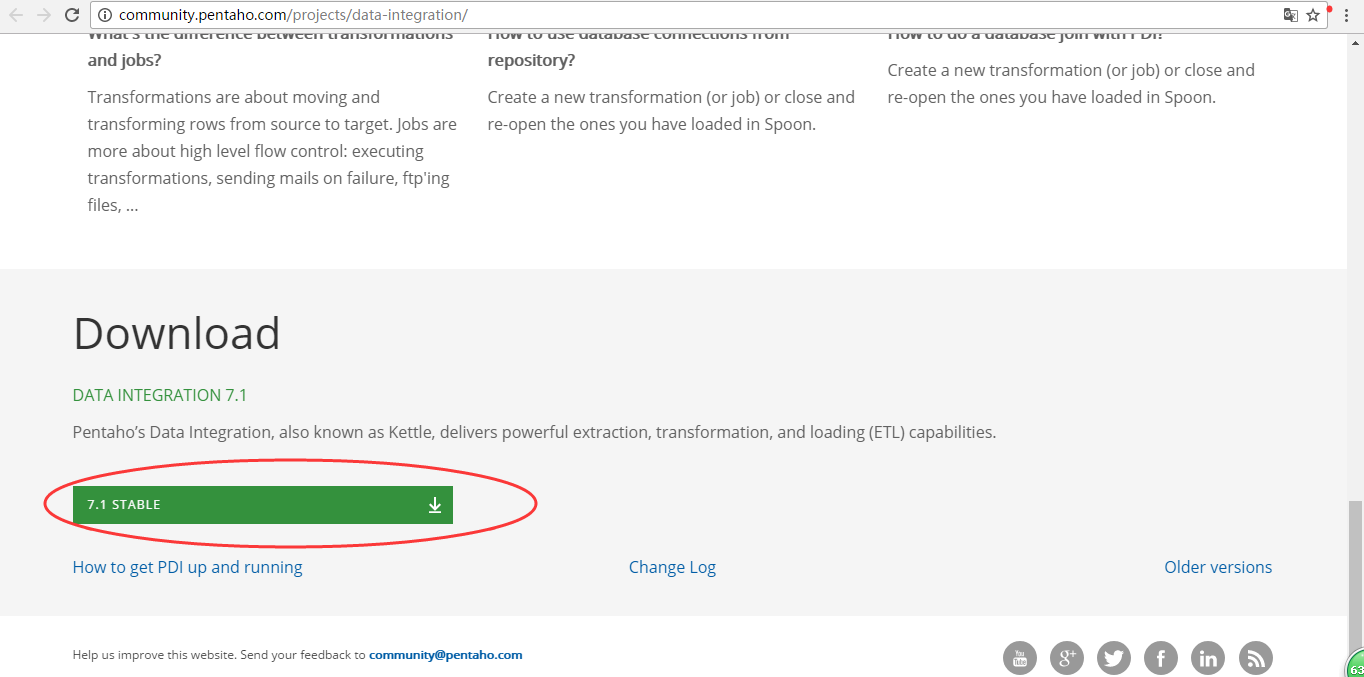
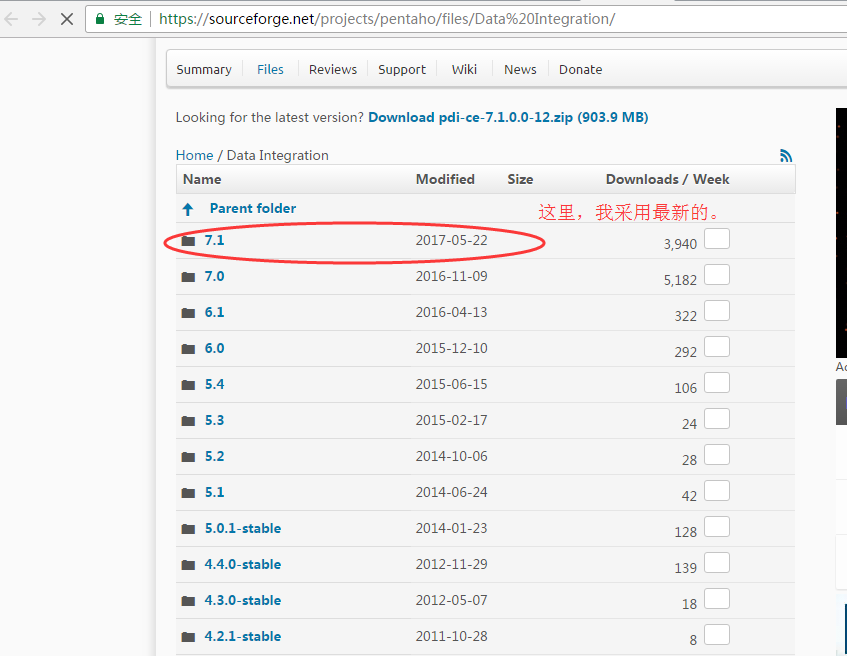
http://sourceforge.net/projects/pentaho/files/Data%20Integration/7.1/pdi-ce-7.1.0.0-12.zip/download


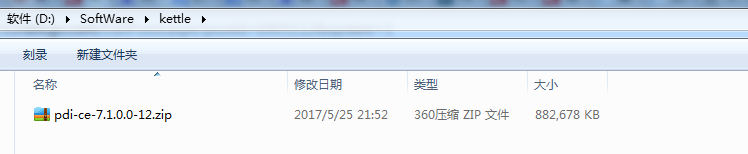
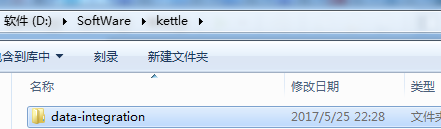

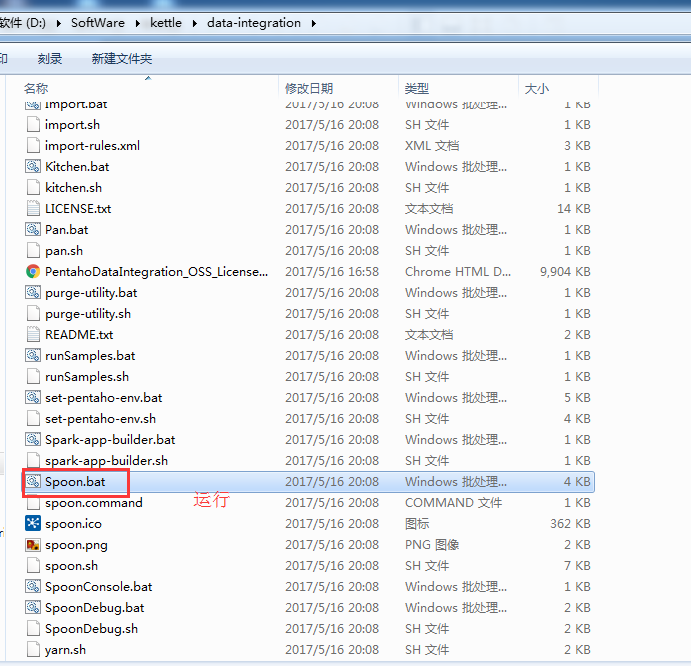
运行spoon
在不同的平台上运行spoon所支持的脚本
Spoon.bat在Windows平台上运行spoon
Spoon.sh在Linux、AppleOSX、Solaris平台上运行Spoon。
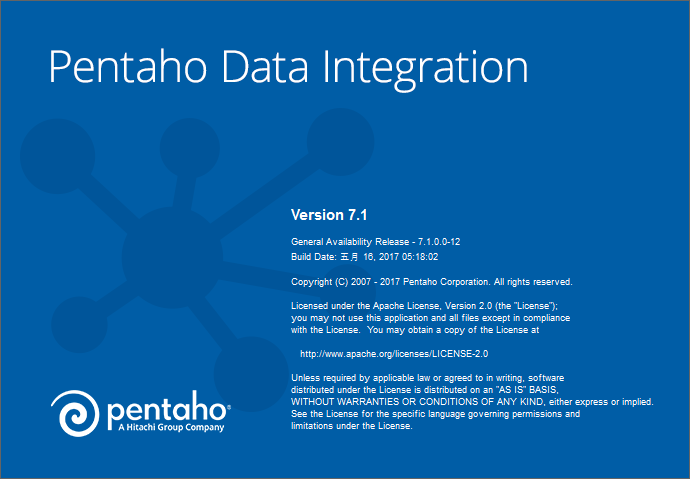
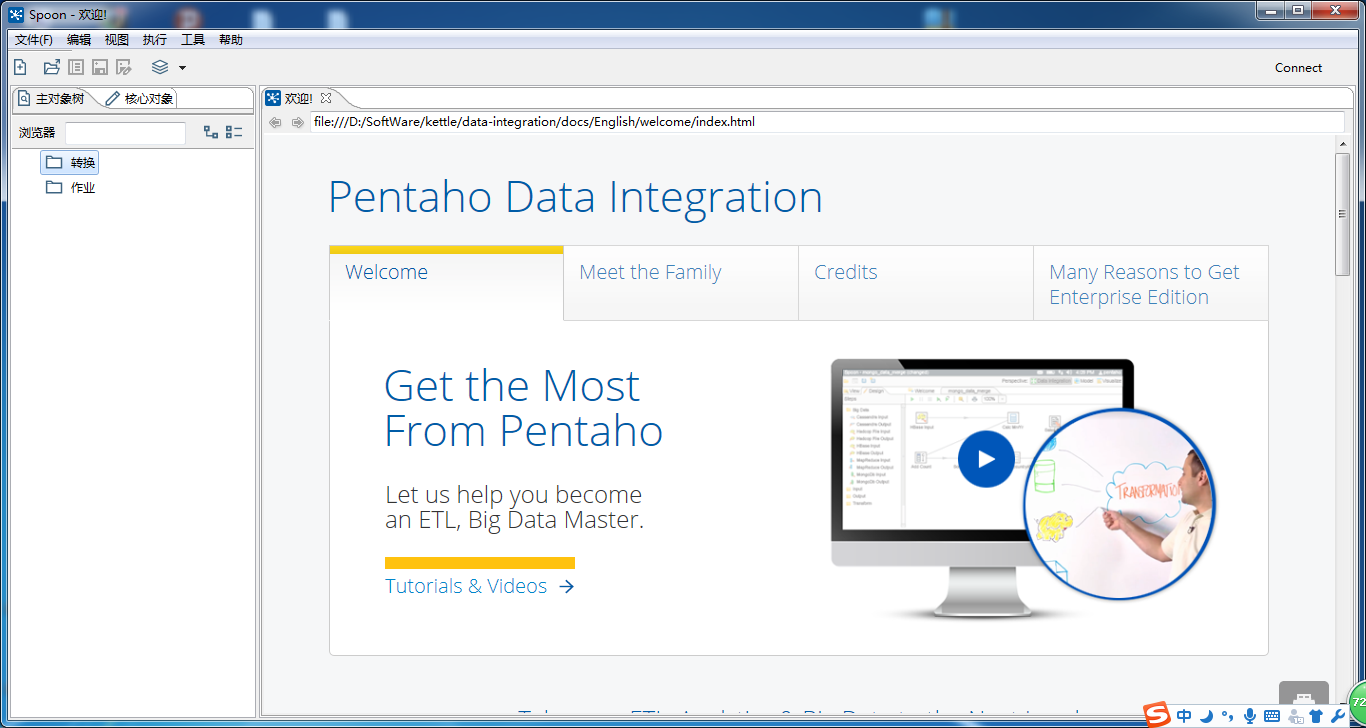
默认打开的是大家Kettle安装目录下的英文欢迎界面。
file:///D:/SoftWare/kettle/data-integration/docs/English/welcome/index.html
初步使用
左上角点击”文件-新建-转换“保存为demo.ktr
问题一配置JVM及内存配置问题
如果java_home设置了仍提示
could not find the main class. Program will exit!
可以设置环境变量PENTAHO_JAVA_HOME变量值为jdk的安装目录1.6以上即可。本机为: D:\Program Files\java\jdk1.7.0_8
但是一般都不需要哈。
问题二如果启动还报错 ERRORcould not create the java virtual machine!
不是Java虚拟出了问题修改一下spoon.bat里内存配置
if "%PENTAHO_DI_JAVA_OPTIONS%"=="" set PENTAHO_DI_JAVA_OPTIONS="-Xms1024m" "-Xmx2048m" "-XX:MaxPermSize=256m"
改为
if "%PENTAHO_DI_JAVA_OPTIONS%"=="" set PENTAHO_DI_JAVA_OPTIONS="-Xms512m" "-Xmx1024m" "-XX:MaxPermSize=256m"

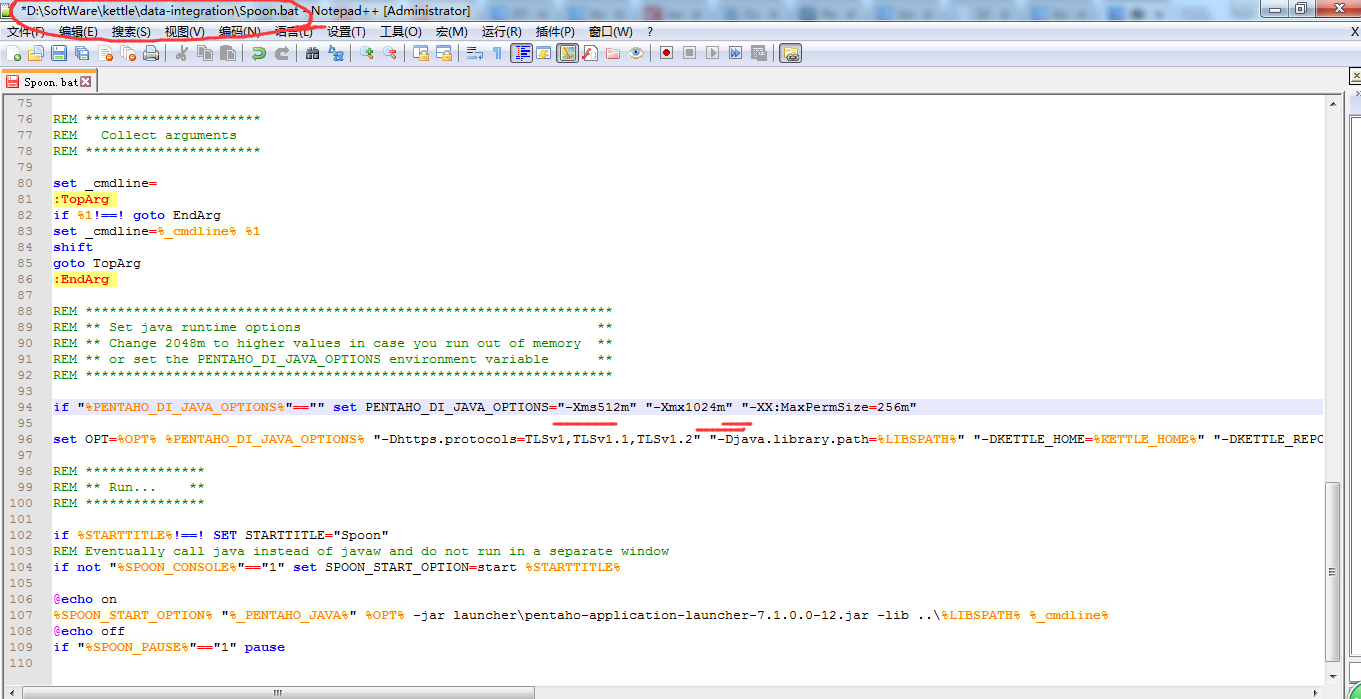
问题三连接数据库找不到驱动问题MySql为例
提示错误[mysql] : org.pentaho.di.core.exception.KettleDatabaseException:
Error occured while trying to connect to the database
Driver class 'org.gjt.mm.mysql.Driver' could not be found, make sure the 'MySQL' driver (jar file) is installed.
org.gjt.mm.mysql.Driver
解决办法把mysql-connector-java-5.1.21-bin.jar拷贝到
D:\SoftWare\kettle\data-integration\lib下面然后重新启动spoon即可。

本文转自大数据躺过的坑博客园博客原文链接http://www.cnblogs.com/zlslch/p/6905112.html如需转载请自行联系原作者